Comment changer l'identifiant Apple sur le MacBook [Intel et Apple Silicon] ?
Oct 22, 2025 • Déposé à: Déverrouiller Appareil iOS et Android • Des solutions éprouvées
Votre identifiant Apple est un élément clé de votre écosystème Apple. Il vous sert d'identité numérique sur tous les appareils de cette marque. Que vous ayez un MacBook basé sur Intel ou un MacBook avec Apple Silicon, il est essentiel de comprendre comment changer votre identifiant Apple. C'est pourquoi, dans ce guide détaillé, nous vous expliquons comment changer votre identifiant Apple sur votre MacBook sans rencontrer de problèmes.
De plus, il vous aidera à découvrir l'importance de votre identifiant Apple et les services qu'il permet d'utiliser sur votre MacBook. Cet article vous permettra donc de tirer le meilleur parti de ce compte essentiel.
- Partie 1 : Quels sont les avantages d'un changement d'identifiant Apple sur le MacBook ?
- Partie 2 : Comment changer l'Apple ID sur le MacBook via les paramètres ?
- Partie 2 : Comment changer l'Apple ID sur le MacBook via les paramètres ?
- Bonus : Comment réparer le problème de l'impossibilité de déconnecter (changer) l'ancien identifiant Apple sur Mac ?

Partie 1 : Quels sont les avantages d'un changement d'identifiant Apple sur le MacBook ?
Apple ID est la pierre angulaire qui simplifie la gestion de vos appareils Apple. Plus qu'un simple nom d'utilisateur, c'est votre passeport pour un monde d'intégration et de services sans faille. La modification de votre Apple ID sur votre MacBook peut vous apporter plusieurs avantages significatifs. Elle améliore votre expérience utilisateur globale. Voici quelques-uns des principaux avantages d'apprendre comment modifier votre Apple ID MacBook :
1. Personnalisation
Changer votre identifiant Apple vous permet de personnaliser votre MacBook selon vos péférences. Vous pouvez ainsi, synchroniser vos contacts, vos calendriers et vos réglages. Cela garantit une expérience personnalisée et cohérente sur tous vos appareils Apple.
2. App Store et achats iTunes
Vous pouvez également, accéder à une collection distincte d'applications, de musique, de films et de livres en créant ou en vous connectant avec un autre identifiant Apple. Cela s'avère particulièrement utile lorsque vous envisagez de changer de région. Cela s'avère également utile lorsque vous partagez votre MacBook avec des membres de votre famille, chacun d'entre eux ayant son propre identifiant Apple.
3.Sauvegarde iCloud
Votre identifiant Apple est étroitement lié à iCloud, le service Cloud d'Apple. En changeant votre identifiant Apple, vous pouvez accéder à un autre compte iCloud avec sa capacité de stockage dédiée. Cela peut être avantageux lorsque vous avez besoin d'un espace de stockage supplémentaire ou que vous souhaitez conserver vos données séparément d'un compte précédent.
4. Paramètres de confidentialité et de sécurité
La mise à jour fréquente de votre identifiant Apple peut améliorer votre confidentialité et votre sécurité en ligne. Elle rend plus difficile l'acquisition de vos informations personnelles par des personnes non autorisées. Cela réduit donc le risque d'accès aux informations sensibles de votre MacBook.
5. Partage familial
Si vous faites partie d'un groupe de partage familial, la modification de votre identifiant Apple peut simplifier le partage des achats, des abonnements et du stockage iCloud avec les membres de la famille. Chaque membre de la famille peut avoir son propre identifiant Apple tout en bénéficiant des avantages du contenu partagé.
Partie 2 : Comment changer l'Apple ID sur le MacBook via les paramètres ?
En résumé, la mise à jour de votre identifiant Apple sur votre MacBook présente de nombreux avantages. Passons maintenant aux étapes à suivre pour accomplir cette tâche. Vous trouverez ci-dessous un tutoriel complet, étape par étape, sur la manière de modifier votre identifiant Apple sur un MacBook à l'aide des réglages du système:
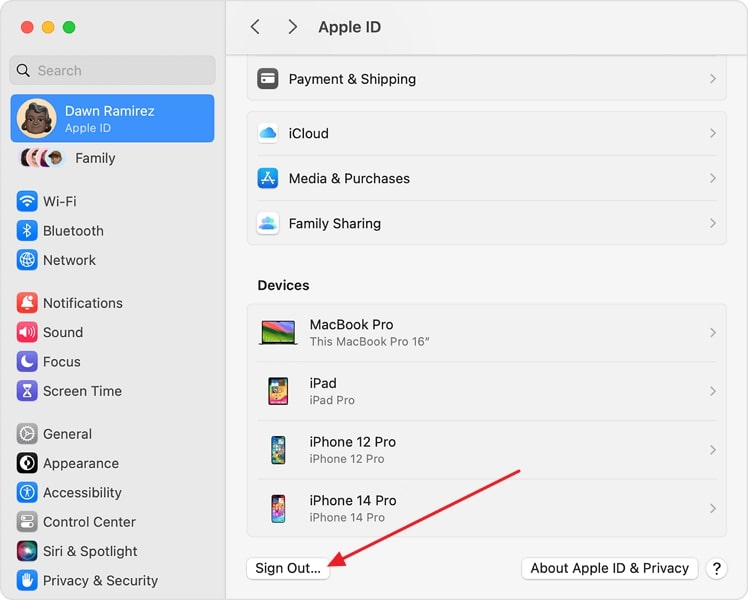
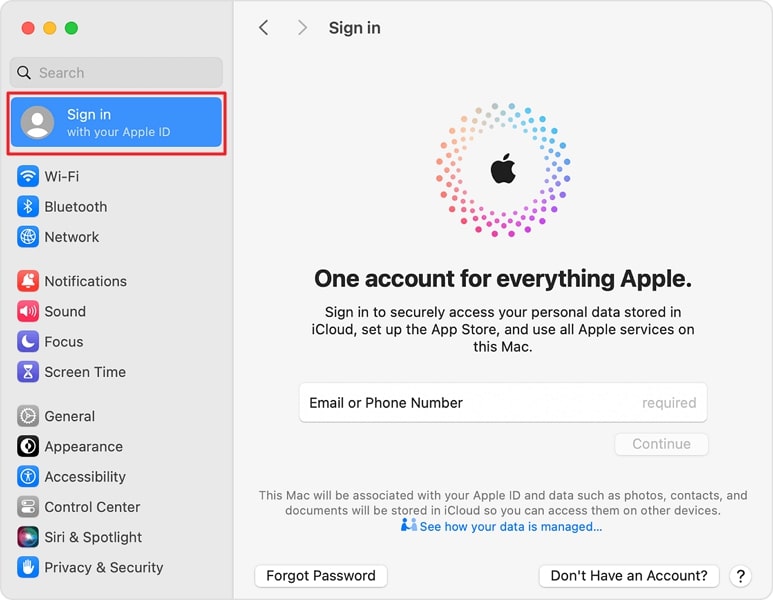
Partie 3 : Autres moyens de modifier l'identifiant Apple en toute simplicité
Changer votre identifiant Apple sur votre MacBook via les réglages est un processus simple. Il existe des scénarios dans lesquels certains ajustements peuvent être nécessaires et d'autres non. Par exemple, dans le cas de l'achat d'un MacBook d'occasion, il est concevable que l'identifiant Apple de l'ancien propriétaire soit encore lié à l'appareil.
Dans ce cas, vous devrez contacter l'ancien propriétaire et lui demander de dissocier son identifiant Apple. Voici deux méthodes pratiques pour changer l'identifiant Apple sur le MacBook Air :
Méthode 1 : L'utilisation de l'iPhone
La première façon pour l'ancien propriétaire de supprimer l'Apple ID de votre MacBook est d'utiliser son iPhone. Vous pouvez lui demander de suivre ces étapes sur son iPhone :
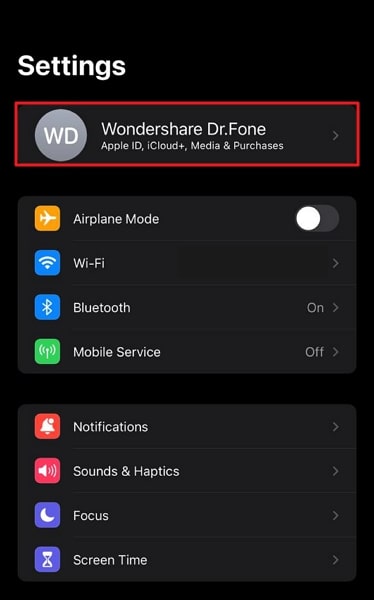
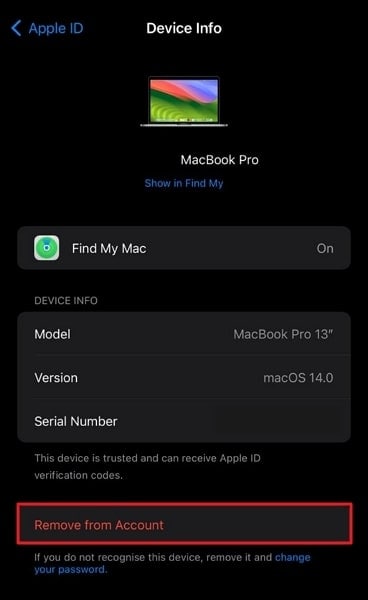
Méthode 2 : Utiliser Find My App
Une autre façon de supprimer l'identifiant Apple consiste à demander à l'ancien propriétaire d'utiliser le service Find My. Les étapes pour supprimer l'identifiant Apple à l'aide de l'application Find My sont indiquées ci-dessous :
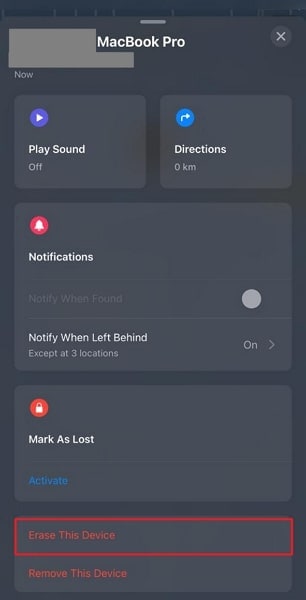
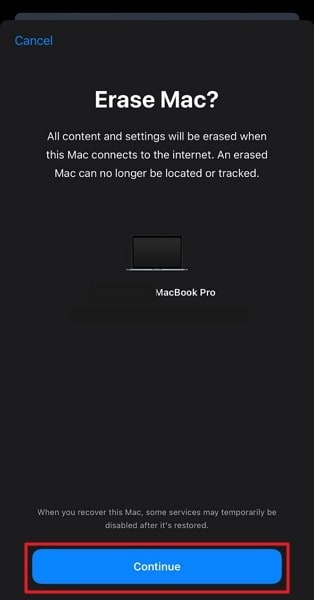
Bonus : Comment réparer le problème de l'impossibilité de déconnecter (changer) l'ancien identifiant Apple sur Mac ?
Bien que le changement de votre identifiant Apple sur votre Mac soit généralement une procédure rapide, il peut arriver que vous rencontriez des difficultés. Il est essentiel de les résoudre rapidement. La raison en est que de nombreuses procédures et services essentiels sont directement liés à votre identifiant Apple. Découvrez quelques raisons courantes pour lesquelles vous pourriez rencontrer des difficultés à vous déconnecter de l'ancien identifiant Apple et leurs solutions :
1. Sauvegarde iCloud en cours
Pendant que les données sont sauvegardées sur iCloud depuis votre Mac, vous ne pouvez pas vous déconnecter de l'Apple ID. C'est parce que, pendant que les données sont téléchargées, la déconnexion de l'Apple ID est restreinte pour s'assurer que les données ne sont pas perdues pendant le processus.
Solution
Attendez que la sauvegarde iCloud soit terminée avant d'essayer de vous déconnecter. Vous pouvez par la suite, accéder aux informations de sauvegarde via "iCloud" dans les réglages de votre identifiant Apple dans Réglages système. Ici, touchez "iCloud Drive" et arrêtez la synchronisation pour arrêter le processus de sauvegarde iCloud en cours.
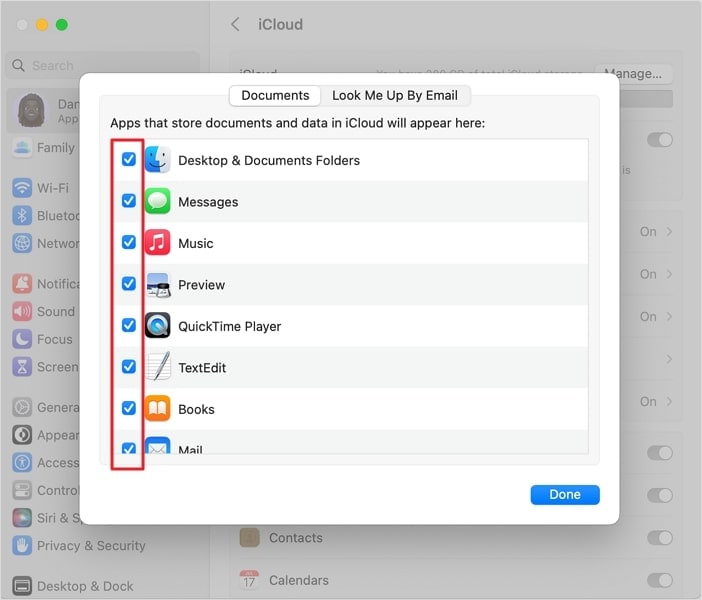
2. Bug dans macOS
Occasionnellement, macOS peut rencontrer des bugs ou des pépins qui vous empêchent de vous déconnecter de votre identifiant Apple. Ces problèmes peuvent généralement être résolus avec des mises à jour logicielles ou des étapes de dépannage.
Solution
Pour résoudre les bugs et les pépins du MacBook, la meilleure option est de mettre à jour macOS à sa dernière version. Pour cela, accédez à "Paramètres du système" via le Dock et passez à l'onglet "Général". Une fois que vous y êtes, sélectionnez "Mise à jour logicielle" pour vérifier si une mise à jour est disponible et si c'est le cas, utilisez "Mettre à jour maintenant" pour actualiser le logiciel
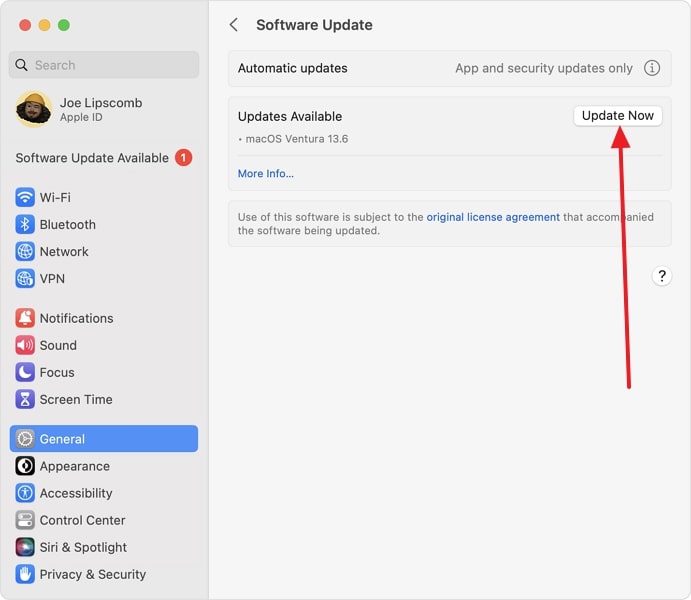
3. Inactivité du serveur Apple
Parfois, des problèmes sur les serveurs d'Apple peuvent perturber le processus de déconnexion. Il est donc recommandé de consulter la page État du système d'Apple pour vérifier la présence d'éventuels problèmes de serveur en cours.
Solution
Vous devez consulter la page officielle de l'état du système Apple à l'adresse https://www.apple.com/support/systemstatus/. Vous pourrez ainsi savoir si le problème qui vous empêche de vous déconnecter est lié aux serveurs Apple ou non.
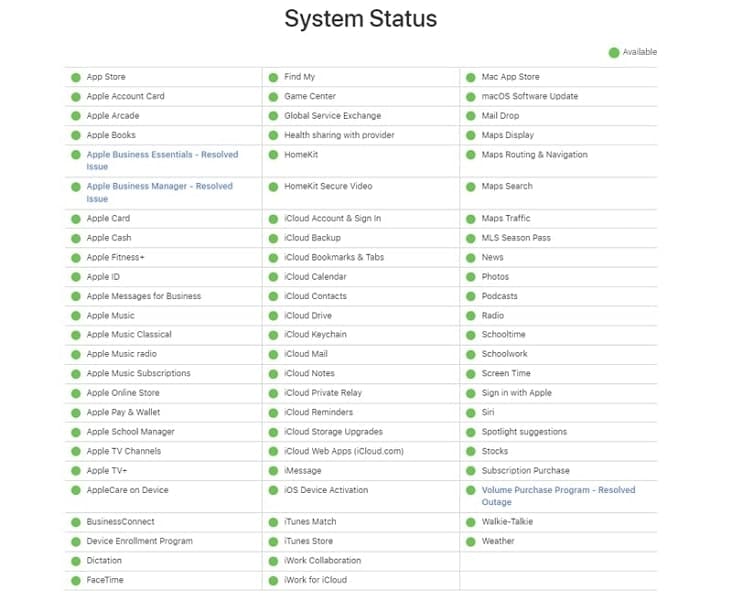
L'oubli du mot de passe de votre identifiant Apple est un cauchemar pour ses utilisateurs. Compte tenu du rôle central de l'identifiant Apple dans l'écosystème Apple, il n'est pas surprenant que l'oubli de son mot de passe puisse être une source de préoccupation. Néanmoins, la vraie question est de savoir comment procéder si vous vous trouvez dans cette situation difficile. Bien que cela puisse sembler impossible au départ, soyez assuré qu'il existe des solutions. Lorsqu'il y a de la détermination, il y a un chemin à parcourir.
S'il s'agit d'un appareil iOS dont l'Apple ID est verrouillé, nous avons le meilleur outil pour vous sous la forme de Wondershare Dr.Fone. Cet outil vous permet de supprimer l'Apple ID de l'appareil sans avoir besoin d'un mot de passe. Le déverrouilleur d'iPhone de Dr.Fone a la capacité de contourner le verrouillage de l'Apple ID de façon permanente. Il fonctionne même lorsque la fonction "Find My/Find My iPhone" est activée sur l'appareil.
Vous pouvez également, restaurer l'accès à tous vos services iCloud et aux fonctions de l'identifiant Apple en vous connectant avec un nouveau compte. Voici les étapes à suivre pour supprimer l'identifiant Apple verrouillé de votre appareil iOS à l'aide de Wondershare Dr.Fone :
Cliquez sur "Boîte à outils" dans la barre latérale gauche après avoir lancé Wondershare Dr.Fone. Parmi les options disponibles à l'écran, choisissez "Screen Unlock" et sélectionnez "iPhone" comme type d'appareil. Connectez maintenant votre iPhone à l'ordinateur à l'aide d'un câble USB et cliquez sur "Remove Apple ID" dans Dr.Fone.
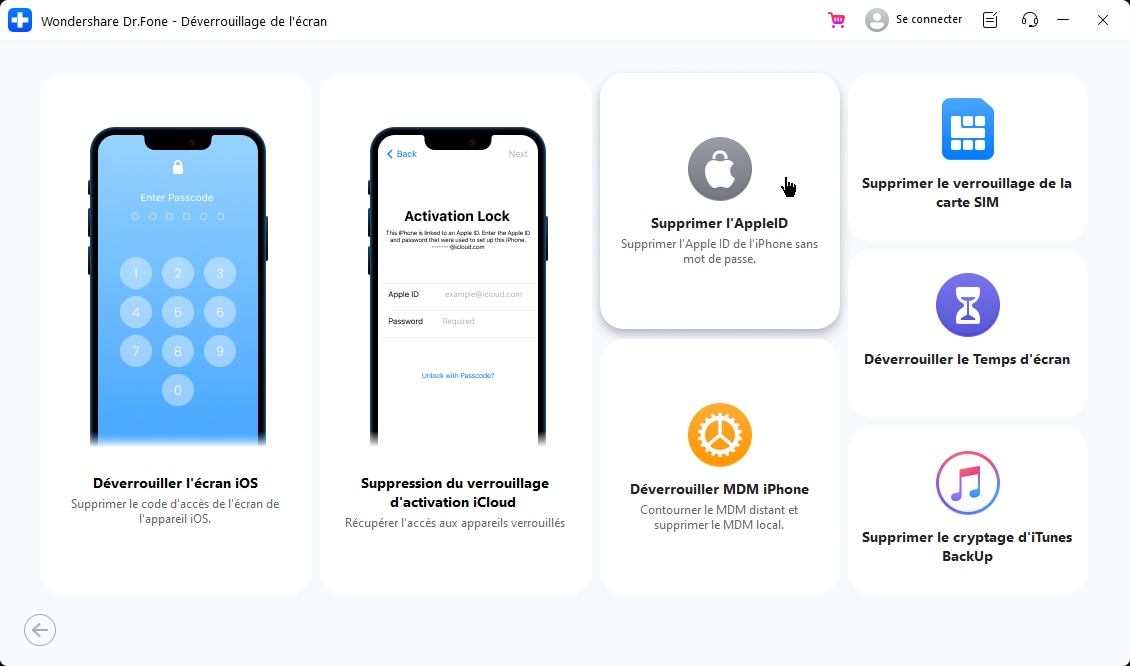
Appuyez sur "Déverrouiller maintenant" et confirmez que votre appareil a configuré le verrouillage de l'écran et que le 2FA est activé. Ces étapes sont indispensables pour le processus de suppression de l'Apple ID. Par la suite, mettez votre appareil en mode de récupération en suivant les instructions disponibles à l'écran.
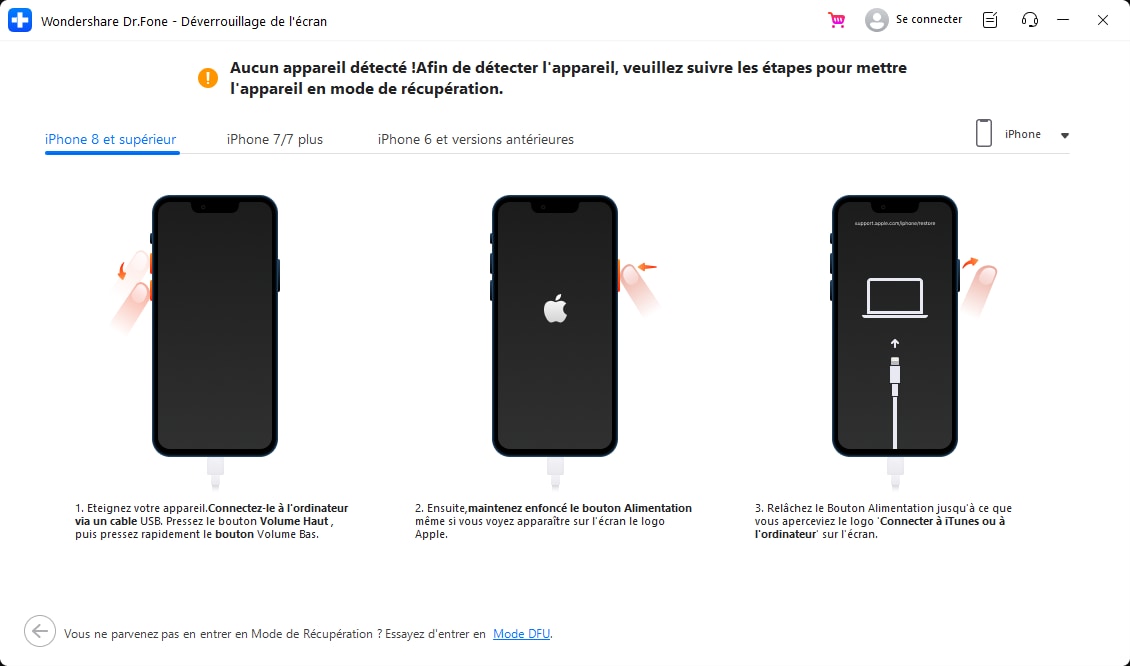
Une fois que votre appareil est en mode de récupération, Wondershare Dr.Fone détecte son modèle. Vous devez choisir la version iOS et cliquer sur "Démarrer" pour télécharger le micrologiciel adéquat. Une fois qu'il est téléchargé et vérifié, appuyez sur "Déverrouiller maintenant" pour lancer le processus. La dernière étape consiste à confirmer que vous acceptez la procédure en tapant "000000" dans l'invite d'avertissement et en cliquant sur "Déverrouiller".

Conclusion
En conclusion, cet article vous a fourni des informations précieuses sur le processus de changement de l'identifiant Apple sur le MacBook. Nous avons commencé par mettre en évidence l'objectif principal de l'identifiant Apple et discuté des innombrables avantages qu'il offre. Ensuite, nous vous avons présenté deux méthodes principales pour changer votre identifiant Apple. La première consiste à utiliser les Réglages de votre MacBook.
L'autre comprend des approches alternatives pour des scénarios tels que l'achat d'un MacBook d'occasion. Nous avons également abordé la question de l'oubli du mot de passe de l'identifiant Apple sur les appareils iOS. Pour cela, nous avons utilisé le logiciel spécialisé Wondershare Dr.Fone pour supprimer l'identifiant Apple sans avoir besoin d'un mot de passe.
Vous pourriez aussi aimer
Déverrouillage de l'iPhone
- Accéder à l'iPhone verrouillé
- 1. Réinitialiser l'iPhone verrouillé sans iTunes
- 3. Accéder à l'iPhone verrouillé
- 4. Réinitialiser l'iPhone verrouillé
- 5. Réinitialiser l'iPhone verrouillé
- 6. L'iPhone est désactivé
- 7. comment débloquer un iphone indisponible
- 8. Oublier le mot de passe des notes verrouillées
- 9. Déverrouiller le téléphone sans fil total
- 10. Avis sur le déverrouillage de doctorSIM
- Écran de verrouillage de l'iPhone
- 2. Déverrouiller un iPhone quand on a oublié le code
- 3. Déverrouiller l'iPhone oublié mot de passe
- 4. Écran de verrouillage de l'iPhone avec notifications
- 5. Supprimer le mot de passe de l'iPhone
- 6. Déverrouiller l'iPhone trouvé
- 8. Déverrouiller l'iPhone avec écran cassé
- 9. Déverrouiller l'iPhone avec iTunes
- 11. Déverrouiller l'iPhone en mode perdu
- 12. Déverrouiller l'iPhone désactivé sans iTunes
- 13. Déverrouiller l'iPhone sans mot de passe
- 15. Verrouiller les applications sur l'iPhone
- 16. Contourner le mot de passe de l'iPhone
- 17. Déverrouiller l'iPhone désactivé sans ordinateur
- 19. Déverrouiller l'iPhone 7/6 sans ordinateur
- 21. Réinitialiser le mot de passe de l'iPhone
- 22. L'iPhone a un mauvais ESN ou un IMEI sur la liste noire
- Supprimer le verrouillage iCloud
- 1. Supprimer iCloud de l'iPhone
- 2. Supprimer le verrouillage d'activation sans ID Apple
- 5. Vendre un iPhone verrouillé par iCloud
- 6. Déverrouiller l'iPhone verrouillé par iCloud
- Déverrouiller l'ID Apple
- 2. Obtenir l'ID Apple de quelqu'un sans mot de passe
- 3. Supprimer un ID Apple de l'iPhone
- 4. Supprimer l'ID Apple sans mot de passe
- 5. Réinitialiser les questions de sécurité de l'ID Apple
- 7. Créer un compte développeur Apple
- 8. Code de vérification de l'ID Apple
- 9. Changer l'ID Apple sur MacBook
- 10. Supprimer l'authentification à deux facteurs
- 11. Changer de pays dans l'App Store
- 12. Changer l'adresse e-mail de l'ID Apple
- 13. Créer un nouveau compte ID Apple
- 14. Changer l'ID Apple sur iPad
- 15. Changer le mot de passe de l'ID Apple
- 16. ID Apple non actif
- Supprimer le verrouillage de la carte SIM
- 3. Déverrouiller l'iPhone en ligne
- 8. Déverrouiller l'iPhone avec le code IMEI
- 12. Déverrouiller l'iPhone avec/sans carte SIM
- 16. Vérificateur d'IMEI pour iPhone
- 18. Téléphones Samsung de Verizon
- 19. Montre Apple et offres AT&T
- 21. Déverrouiller votre téléphone AT&T
- 22. Plans internationaux d'AT&T
- Déverrouiller l'iPhone MDM
- 2. Supprimer MDM de l'iPhone
- 3. Gestion à distance sur iPhone
- 5. MDM vs MAM
- 6. Meilleurs outils de contournement MDM
- 7. Gestion des appareils IoT
- 8. Gestion unifiée des terminaux
- 9. Logiciels de surveillance à distance
- 10. Gestion de la mobilité d'entreprise
- 11. Solutions MDM pour la gestion des appareils
- Déverrouiller le code de temps d'écran
- Déverrouiller la montre Apple
- ● Gérer/transférer/récupérer des données
- ● Déverrouiller l'écran/activer/verrouiller FRP
- ● Résoudre la plupart des problèmes iOS et Android
- Déverrouiller maintenant Déverrouiller maintenant Déverrouiller maintenant


















Blandine Moreau
staff Rédacteur